Brug af tastaturgenveje i ethvert program gør projekter en smule lettere. Du behøver ikke at gå på jagt efter menuer eller holde pause fra opgaven. Når du først begynder at bruge genveje, vil du sandsynligvis glemme, hvor menupunktet, der er knyttet til den genvej, findes i Photoshop-menuerne.
Du behøver ikke at gå til værktøjslinjen eller menuerne for at udfylde et lag i Photoshop. Bare læg dine yndlingsgenveje til hukommelsen, og slip fingrene på tastaturet.
Disse instruktioner gælder for Photoshop CS5 og nyere. Nogle menupunkter og genveje kan være forskellige mellem versionerne.
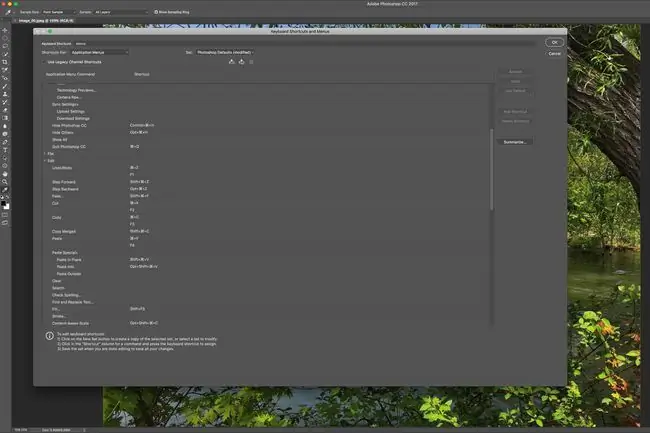
Genvejsformater
Genveje er angivet ved siden af menupunkter. Afhængigt af dit operativsystem skal du muligvis trykke på en modifikationstast. De almindelige modifikationstaster, der bruges med genveje er:
- Command på en Mac eller Ctrl på en pc
- Option på en Mac eller Alt på en pc
- Shift
For at fravælge en markering i Photoshop er tastaturkommandoen på en Mac f.eks. Command+D. På en pc er det Ctrl+D.
De fleste værktøjer i Photoshop har deres egne genveje med en enkelt tast. Her nogle vigtige:
Brug Shift med disse kommandoer til at bladre gennem forskellige typer værktøjer, hvis de er tilgængelige. Hvis du f.eks. trykker på Shift + M, kan du skifte mellem den elliptiske og rektangulære markeringsramme.
- V: Flyt
- M: Marquee
- L: Lasso
- W: Tryllestav
- C: Beskær
- B: Pensel
- G: Malerspand
- T: Tekst
- U: Form
Tastaturgenveje til at udfylde lag
For at udfylde et Photoshop-lag eller valgt område med forgrundsfarven skal du bruge tastaturgenvejen Alt+Backspace i Windows eller Option+Deletepå en Mac.
Fyld et lag med baggrundsfarven ved hjælp af Ctrl+Backspace i Windows eller Command+Delete på en Mac.
Bevar gennemsigtighed med en genvej
Føj Shift-tasten til genvejene til udfyldningslagene for at bevare gennemsigtigheden, mens du fylder. Brug f.eks. Shift+Ctrl+Backspace til baggrundsfarve. Denne genvej udfylder kun de områder, der indeholder pixels.
Tilføj Shift-tasten for at bevare gennemsigtigheden, når der udfyldes fra historikken.
Denne genvej virker ikke i Elements.
Åbn redigeringsdialogen > Fyld
Brug Shift+Backspace i Windows eller Shift+Delete på en Mac for at åbne Edit > Filldialog for andre udfyldningsmuligheder i Photoshop.
Bytte eller fortryde farver
Brug X-tasten til at skifte forgrunds- og baggrundsfarver.
Brug D-tasten til at nulstille forgrunds- eller baggrundsfarver tilbage til sort og hvid.
Andre praktiske genveje
Der er masser af andre tastaturgenveje til Photoshop, herunder:
- Brug Ctrl+Alt+Backspace i Windows eller Command+Delete på en Mac til at udfylde fra den aktive historietilstand.
- Trykning af en t altast, når et objekt er valgt, øger eller mindsker opaciteten med 10 procent. Et tryk på tasten 1 reducerer f.eks. opaciteten til 10 procent. Hvis du trykker på tasten 0, returneres valget til 100 procent uigennemsigtighed. Tryk hurtigt på to tal for at indstille gennemsigtighed til andre tal, f.eks. 56 procent.
- Ved brug af Shift plus enhver numerisk tast ændres opaciteten og udfylder et valgt lag. Det kan også ændre opaciteten og fyldningen af værktøjet, hvis du bruger et tegneværktøj.
- Brug Command+I på en Mac eller Ctrl+I i Windows til at invertere dele af et lag, når du inverterer farver i en lagmaske.
- Ctrl+Alt+Shift+E i Windows eller Command+Option+Shift+E på en Mac giver dig mulighed for at beholde alle dine lag, men flet dem sammen, så du kan konvertere dem til et fladt lag. Denne genvej giver dig også mulighed for at duplikere et flettet lag.
- Brug Ctrl+Alt+Shift i Windows eller Command+Option+Shift på en Mac, mens du indlæser Photoshop, hvis du ønsker at gå tilbage til standardindstillingerne og brugergrænsefladen. Hold disse knapper nede, mens programmet indlæses.
Du kan oprette brugerdefinerede genveje ved at vælge Rediger > Tastaturgenveje.






